Kako otvoriti Hotmail račun iz Gane
Kada je riječ o tome kako stvoriti Hotmail račun, jednostavan postupak poboljšava korisničko iskustvo. Iako ovo nije najčešća usluga za slanje e-pošte, ipak je pouzdana s obzirom na to da postoji dulje od većine. Ako tražite promjenu s Gmaila ili Yahooa ili jednostavno želite imati dva računa e-pošte, Hotmail je sljedeća moguća opcija. Naučiti kako otvoriti račun kod njih je plus.

Hotmail je učinkovito služio svojim klijentima čak i prije ulaska Gmaila kao diva za slanje e-pošte. Hotmail se pobrinuo za potrebe običnog čovjeka što se tiče pohrane podataka i besplatnih računa e-pošte. Preuzeo ga je Microsoft i promijenio brend u MSN Hotmail gdje je nastavio napredovati najmanje desetljeće prije nego što je Gmail došao na tržište.
PROČITAJTE TAKOĐER :Kako napisati pismo ponude tvrtki
Pročitajte također
Zašto i kako se potvrditi na društvenim mrežama u 2021.: zahtjevi i postupak
S dobrim brojem lojalista koji to podupiru, Microsoft je konačno preimenovao svoje besplatne usluge e-pošte u Outlook. Promijenjeno ime i izgled bili su usmjereni prema poboljšanju korisničkog iskustva i radu na inkluzivnom pristupu kroz one drive cloud uslugu, Skype i office online.
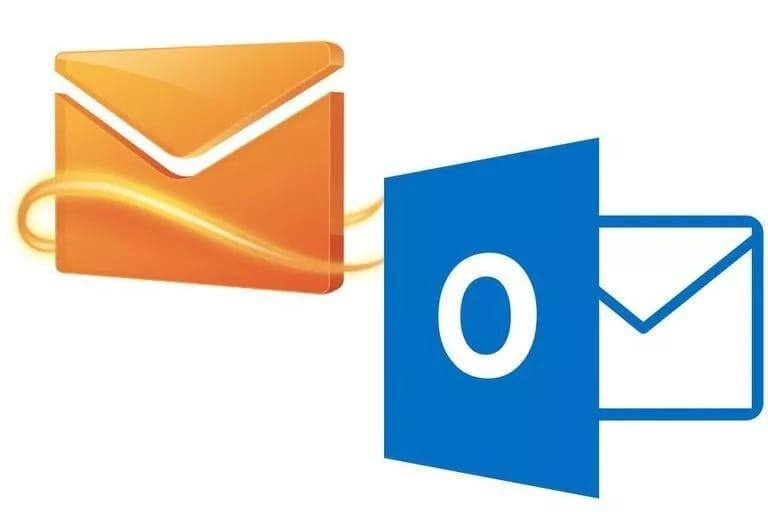
Čak i uz ove dodatke, i dalje je moguće stvoriti Hotmail račun e-pošte budući da je naziv domene zadržan. Usluge na Hotmail i Outlook domenama ostaju identične. Ako ste zainteresirani za postavljanje svog Hotmail računa, slijedite sljedeće jednostavne korake.
Kako napraviti račun u Hotmailu
Za izradu Hotmail računa e-pošte potrebno je slijediti sljedeće korake.
- Posjetite web mjesto Hotmail.
- Morate se prijaviti za Microsoftov račun. Kliknite gumb za prijavu u donjem desnom kutu zaslona kako biste otvorili obrazac koji vam omogućuje stvaranje računa
- Unesite svoje ime i prezime u predviđene okvire.
- Napravite korisničko ime imajući na umu da će ono biti dio vaše adrese e-pošte. Neka bude jedinstven kako bi bio prihvaćen. Potrudite se odabrati korisničko ime koje može funkcionirati iu službene svrhe
- Odaberite naziv domene iz padajućeg okvira. Možete izabrati hotmail.com ili outlook.com. To je isto iskustvo samo različita imena.
- Smislite jedinstvenu lozinku. Zahtjev ovdje je da treba imati najmanje 8 znakova i mora imati 2 od sljedećeg. Velika slova, mala slova, brojevi i posebni simboli. Prvo ćete morati upisati lozinku i pričekati da bude prihvaćena.
- Odaberite regiju zemlje u kojoj živite. U ovom slučaju Gana će biti vaš izbor. Pazite da ne preskočite ovo jer je SAD postavljen kao zadana regija.
- Unesite svoj datum rođenja i spol kao dio popunjavanja osobnih podataka.
- Unesite svoje podatke za kontakt iz sigurnosnih razloga. Navedite telefonski broj koji je obavezan i alternativnu adresu e-pošte ako je imate. Ako želite, možete preskočiti zamjensku e-poštu.
- Unesite Captcha kod osjetljiv na velika i mala slova koji se pojavljuje kako biste dokazali da niste zlonamjerni softver ili virus, već da ste zapravo čovjek.
- Stvorite gumb računa za klik. Ako vam Outlook zatraži prompt za sigurnosnu provjeru kliknite pošalji kod. Na broj koji ste poslali primit ćete kod za provjeru. Unesite ovaj kod u okvir koji se pojavljuje kada zatražite kod, a zatim kliknite gumb za kreiranje računa.
- Vaš račun je sada kreiran. Pročitajte poruku dobrodošlice i kliknite Nastavi u pristiglu poštu kako biste nastavili koristiti Hotmail.
Pročitajte također
Popis upisa na UDS: provjerite status upisa u 2019./2020
Gornji postupak pokazuje kako postaviti Hotmail račun na računalu. Strogo ga se pridržavajte.

Prilagodite svoj račun
Svoj Hotmail račun možete učiniti jedinstvenim tako da ga prilagodite nakon što ga izradite. Evo kako.
- Kliknite na ikonu zupčanika u gornjem desnom kutu ekrana pored svog imena
- Prilagodite boju teme prema svojoj želji
- Kliknite opciju za više opcija prilagodbe. Padajući izbornik će vas voditi.
- Prilagodite svoj profil klikom na Uredi profil u gornjem desnom kutu
- Slijedite upit i dodajte Skype broj ako želite razgovarati s ljudima putem Skypea. Ako ne kliknite ne hvala
- Nakon što se otvori prozor za uređivanje profila, možete kliknuti na promjenu slike i učitati vlastitu sliku prateći dane upute.
- Također možete uvesti kontakte iz drugih usluga e-pošte i društvenih medija. Uvijek kliknite odgovarajući gumb da biste dodali Google ili bilo koju drugu društvenu stranicu.
Pročitajte također
Zanimljivi savjeti o tome kako kupovati s AliExpressa i slati u Ganu
PROČITAJTE I: Kako formatirati laptop i instalirati Windows
Odjava
Kada završite s prilagodbom, morate se odjaviti, posebno ako koristite uređaj kojem drugi pristupaju. Da biste to učinili, slijedite sljedeći postupak:
- Kliknite profilnu sliku u gornjem desnom kutu izbornika profila
- Kliknite odjava na dnu padajućeg izbornika
Kako postaviti Hotmail račun na Androidu
Provjerite je li vaša aplikacija Outlook ažurirana.
- Idite na e-poštu, odaberite postavku i dodajte novi račun e-pošte
- Odaberite i-map
- Unesite punu Hotmail adresu i lozinku. Odaberite ručno postavljanje
- Unesite svoje podatke u postavku zaslona koja se pojavljuje. Stavite svoju korisničku e-poštu, lozinku, dolazni poslužitelj - Pop3.live.com, dolazni port 993 i vrstu sigurnosti - SSl.
- Kliknite Dalje i na zaslonu s postavkama odlazne veze unesite sljedeće detalje: Odlazni port-587, Sigurnosna vrsta –ssl, Potrebna autorizacija-da, korisničko ime-e-pošta, lozinka-e-pošta lozinka.
- Kliknite dalje. Na ekranu koji slijedi unesite svoje osobno ime. Time je vaš račun postavljen.
Pročitajte također
UBA Africard: Aktivacija, ograničenje transakcije, način financiranja
PROČITAJTE TAKOĐER : Obnova putovnice u Gani
Kako postaviti Hotmail račun na iPhoneu
- Idite na postavke, račune i lozinke i odaberite dodaj račun
- Odaberite outlook.com. Postupak za ovo postavljanje sličan je i za Hotmail, live i MSN.
- Na zaslonu se pojavljuje stranica za prijavu. Prvo ćete morati unijeti svoju adresu e-pošte i dodirnuti Dalje
- Unesite svoju Hotmail lozinku i prijavite se
- Kliknite Da za potvrdu i dopuštate iOS-u pristup vašim podacima
- Odaberite Hotmail podatke kojima želite pristupiti na telefonu. Možete sinkronizirati svoju e-poštu, kalendare, kontakte kao i podsjetnike. Sve je uključeno prema zadanim postavkama. Kada odaberete ono što želite kliknite na Spremi.
- Idite na aplikaciju za poštu na telefonu. Ovaj novostvoreni Hotmail trebao bi biti dostupan.
Najvažnija stvar koju treba imati na umu kod postavljanja iPhonea je da iako su Outlook i Hotmail isti, odaberite Outlook kako bi ova postavka radila. Nema razlike između to dvoje što se korisničkog iskustva tiče.
Pročitajte također
Jumia Ghana: kontakt, lokacija, poslovnice, politika povrata
Kako napraviti Hotmail račun bez telefonskog broja
Ne morate dati svoj telefonski broj da biste potvrdili ili čak otvorili Hotmail račun. Međutim, ako ne navedete telefonski broj, morate dati alternativnu adresu e-pošte. Ovo je u svrhu slanja pojedinosti o oporavku samo u slučaju da zaboravite lozinku.
Prilikom otvaranja računa s pomaknite se prema dolje do polja s gdje se od vas traži da navedete broj mobitela ili alternativnu adresu e-pošte. Obvezno je da navedete jedno od to dvoje. Ako navedete e-poštu, telefon nije obavezan, a ako je telefonski broj, adresa e-pošte također nije obavezna. Ovo funkcionira za većinu ljudi.
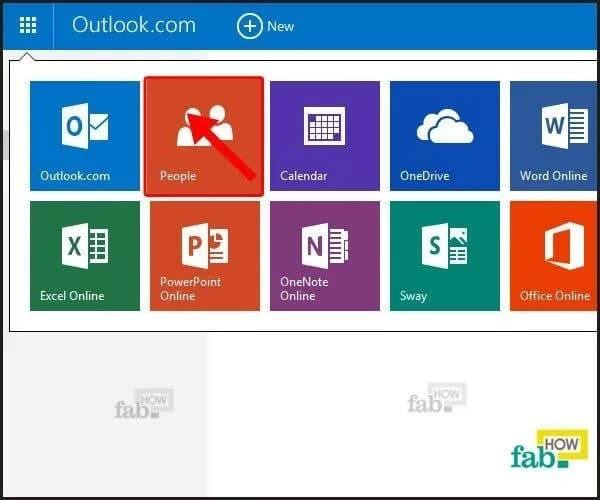
Kako postaviti Hotmail račun u programu Outlook
- Odaberite alate ili postavke računa iz izbornika Outlooka
- Idite na karticu e-pošte
- Pritisnite novo
- Provjerite jeste li odabrali POP3, Microsoft Exchange ili HTTP
- Kliknite dalje
- Upišite svoje ime onako kako bi trebalo biti prikazano u odlaznoj e-pošti ispod vašeg imena
- Unosi Hotmail adresu e-pošte
- Provjerite ručno konfigurirane postavke i dodatne vrste poslužitelja
- Kliknite dalje
- Odaberite internetsku e-poštu
- Kliknite na nex
- Odaberite POP3 pod vrstom računa
- Unesite pop3.live.com ispod poslužitelja dolazne pošte
- Za odlazni poslužitelj upišite smtp.live.com
- Unesite punu Hotmail adresu e-pošte kao svoje korisničko ime
- Upišite svoju lozinku
- Kliknite na više postavki
- Idite na karticu odlaznog poslužitelja
- Provjerite autentifikaciju mog odlaznog poslužitelja
- Idite na naprednu karticu
- Provjerite poslužitelj koji zahtijeva šifriranu vezu pod dolaznim POP3 poslužiteljem
- Odaberite SSL pod odlaznim poslužiteljem
- Potvrdite da se 995 pojavljuje pod dolaznim poslužiteljem, a 25 pod odlaznim
- Pritisnite U redu, zatim Dalje i Zatvori.
Pročitajte također
Vrhunski detalji po kojima se Mymaxoffice ističe